win10浏览器如何保存网页 win10浏览器网页保存怎么操作
时间:2021-01-20作者:xinxin
许多用户在使用win10精简版镜像系统上网时最常见的无疑就是打开浏览器浏览自己喜欢的内容,而对于一些感兴趣的网页内容,我们常常会选择将其保存下来,以此能够方便后续查看,那么win10浏览器如何保存网页呢?接下来小编就来告诉大家win10浏览器网页保存操作方法。
具体方法:
1、打开你想保存的网页;
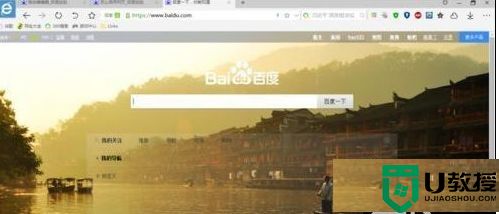
2、点击浏览器右上角的选项图标,选择保存网页(快捷键Ctrl+S);

3、然后选择你保存的位置(我选择的是桌面);
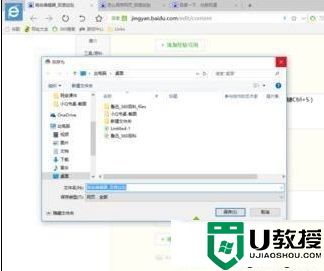
4、键入文件名,然后再选择保存类型;有HTML文件和全部文件;
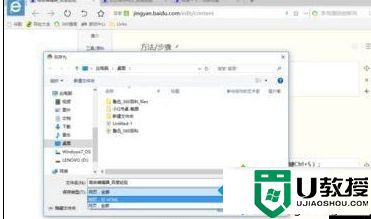
5、最后保存就行了。最后是这个样子滴!

上述就是win10浏览器网页保存操作方法了,有需要的用户就可以根据小编的步骤进行操作了,希望能够对大家有所帮助。

